X3 pro には、Microsoft Office がインストールされています。そういう点では、ものすごくお買い得感が高いですが、残念ながら初期のままでは中国語表記となっています。当たり前と言えば当たり前ですが。
Windows10 のように、少し手を加えれば、Microsoft Office も日本語化できるので、取り組んでみました。
まずは、左下にあるスタートメニューをおし、『Microsoft Office 2016 工具』をクリックし、2つの項目を出します。
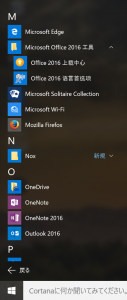
下の項目の『Office 2016 語言○○○(言語設定)』をクリックすると、設定画面が現れます。
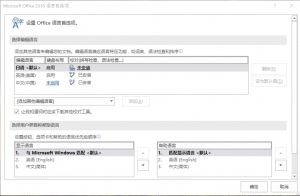
この画面のスクロールバーを下に移動させるか、下端を広げると、左下に青い文字(○○○Office.com○○○・・・)が現れるので、それをクリックします。
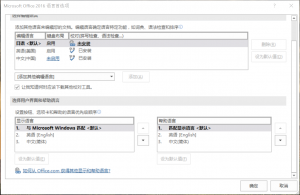 <上図は下にスクロールした場合>
<上図は下にスクロールした場合>
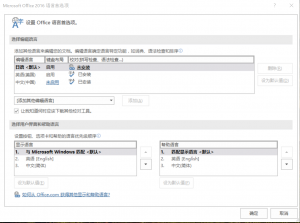 <上図は下端を広げた場合>
<上図は下端を広げた場合>
すると、設定しているブラウザが立ち上がります。
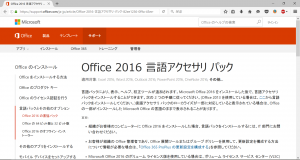
『Office 2016 言語アクセサリパック』というタイトルのサイトです。
少し下の部分に移動(スクロール)すると、下図のような部分が現れます。
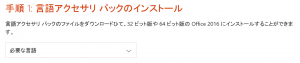
『必要な言語』の部分をクリックするとリストが現れるので、『日本語』を選びます。

上の図のような画面になるので、『ダウンロード(x64)』をクリックし、言語パックをダウンロードします。
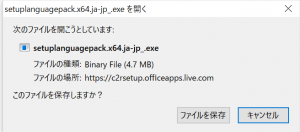
Fire Fox (ブラウザ)では上のようなダイアログが表示されるので、「ファイルを保存」ボタンを押します。
ちなみに、「x64」であることを確認する方法は、以下の通りです。
![]()
EXCEL や WORD などの Office 製品(上の写真は EXCEL )を立ち上げます。そして、「文件」を押します。
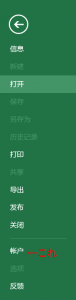
上図のようなメニューが現れる(上の写真は EXCEL )ので、下から3番目の部分を選びます。
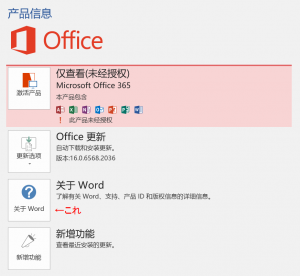
画面右側に上の写真のように4つのボタンが現れる(上の写真は WORD )ので、下から2番目の『?』マークのボタンを押します。
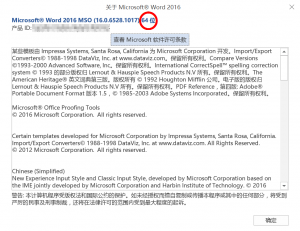
赤丸で囲んである部分が、ダウンロードすべきファイルの根拠となる部分です。
ダウンロードしたファイルをダブルクリックします。
少し時間差があり、「あれ?何も起こらないの?」と思ったころ、下のような図が出て、インストールの準備が始まります。
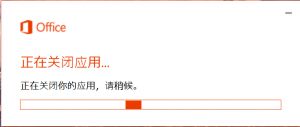
しばらく待つと、次の画面に移りますが、ここでも少し間が空き、ちょっと心配になります。

この準備の時間もそれなりに待たされます。
そして、画面がまた切り替わります。
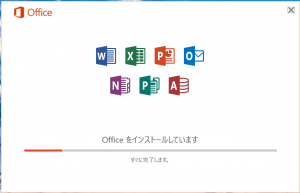
この部分は、かなり待たされました。時間は測定していませんが、少なくとも20分以上かかりました。
「すぐに完了します。」と書いてあるので、違う環境で試すと、もっと短いのかもしれません。
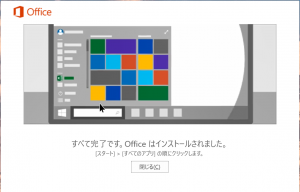
言語パックのインストールが終了すると、上のようなダイアログが出てくるので、「閉じる」ボタンを押して完了します。
Microsoft Office 製品の何かを立ち上げると、無事に日本語化が成功していました。
『Office 2016 言語アクセサリパック』というタイトルのサイトでは、もう一つ設定するように書かれていましたが、何もしなくてもきちんと設定してありました。
ただ、次なる大きな問題があります。ライセンス認証です。
Teclast の X3 pro のウェブサイトを見てみると、Microsoft Office が使えるように書いてあります。ただ、箱や付属品を見ても、Office はもちろん、Microsoft 製品についても何も書いてありません。
今のところの調べでわかっているのは、Office のバージョンは、『Microsoft Office 365』であることと『16.0.7070.0233』であることです。つまり、Office 365 のサブスクリプション版であるので、毎月の料金が発生すること、『16』から始まっているので、Office の最新バージョンであることです。
ちなみに、「スタートボタン」→「すべてのアプリ」→『新しい Office を始めよう』とクリックすると、中央付近に『今すぐ利用する』というボタンがあるのですが、それを押すと、1年間 Office 365 が利用できると思っていましたが、Web版「One Drive」が起動するだけでした。
暇があれば、X3 pro にインストールしている Office のライセンス認証について、調べてみたいと思っていますが、いつになるかは不明です。(他の手を使って、Office をインストールしなおすかもしれません)
あと、蛇足っぽくなりますが、「スタートボタン」→「設定」→「システム」→「アプリと機能」を見てみると、詳しく調べていませんが、表記上、英語版と中華版の Office がインストールされているようです。日本語化すると、それに加えて日本語版の Office もインストールされているように表現されています。ここで、それぞれアンインストールができます。中華版は早めにアンインストールしてしまったほうがいいかもしれません。確認をしていませんが、もしかしたら、中華版をアンインストールしていたら、Office の表記が英語になっていたかもしれません。とにかく、それぞれが独立してアンインストールできるようですので、参考まで。
前の記事:TECLAST X3 Pro 作動(5):Androidのインストール
次の記事:なし
- 投稿タグ
- Microsoft Office, X3 pro, 日本語化

